本文将为大家介绍PPT制作烛光闪烁动画效果操作方法。更多下载请点击ppt家园。
ppt模板文章推荐:
PPT怎么制作印章文字动画
PPT怎么设置飞机起飞动画效果
PPT怎么制作变色的文字动画
打开PPT,设置幻灯片背景颜色为黑色。
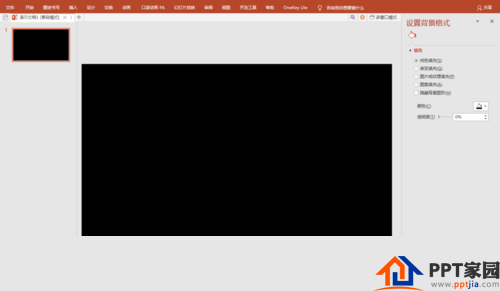
插入烛光素材图片。
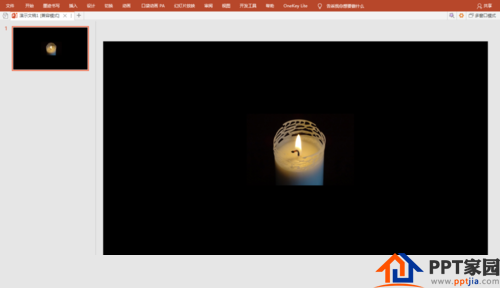
复制烛光图片。插入“任意多边形”,在复制的烛光素材图片上勾画出烛光光焰形状。
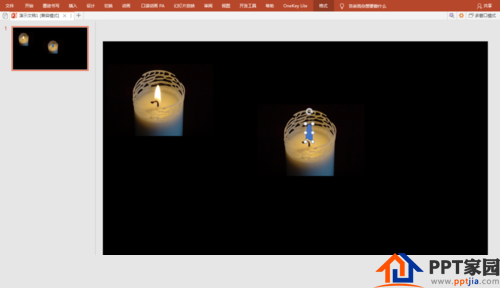
设置多边形为无填充色,然后,与烛光图片叠放在一起,执行“合并形状”中的“拆分”操作。删除”光焰“之外多余的部分,并对”光焰“部分进行”柔化边缘“操作。
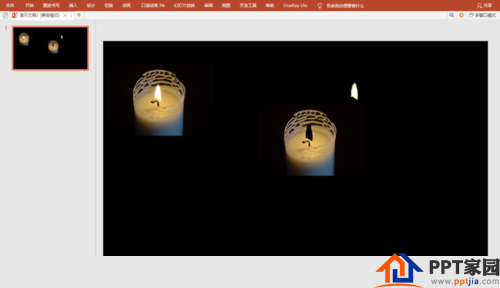
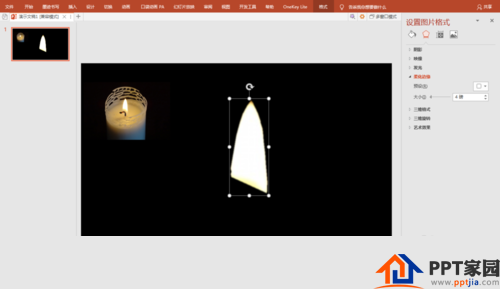
将制作好的”光焰“放置在与原图片对应的位置并为其添加“放大/缩小”“闪烁”动画效果。
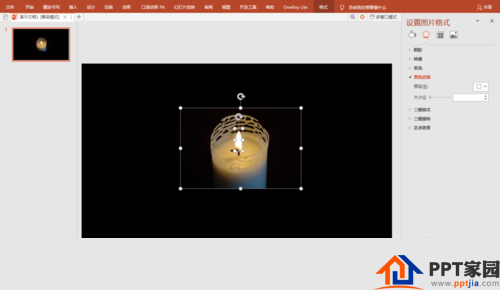
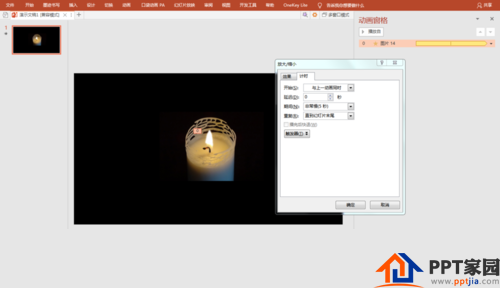
放映幻灯片,欣赏烛光闪烁、时大时小的动画效果。


文章为用户上传,仅供非商业浏览。发布者:Lomu,转转请注明出处: https://www.daogebangong.com/articles/detail/How%20to%20design%20candlelight%20flickering%20animation%20effect%20in%20PPT.html

 支付宝扫一扫
支付宝扫一扫 
评论列表(196条)
测试